Sådan fjernes Azor Ransomware fra din pc
Miscellanea / / August 05, 2021
I dag bruger alle internettet. Så efterspørgslen efter cybersikkerhed stiger hurtigt. Mennesker, der inficerer computere, kommer med en række nye teknikker og metoder, der kan bruges til fordel for dem.
En af de populære typer skadelig infektion er Azor Ransomware. Denne teknik låser vores computer og dataene på den og beder om et løsesumbeløb for at give adgang til dem igen. Hvis du har brug for at fjerne Azor Ransomware, skal du følge nedenstående trin.
Ransomware kommer med forskellige navne som Wannacry, Wannaren, Azor osv. Men de udfører alle det samme arbejde, det vil sige at gribe computerdataene og hjørne personen for at få en løsesum. Men alle arbejder på forskellige måder.

Indholdsfortegnelse
- 1 Hvad er Azor ransomware
-
2 Sådan fjernes Azor Ransomware fra din pc?
- 2.1 Trin 1: Start din pc i sikker tilstand
- 2.2 Trin 2: Fjern ransomware
- 3 Beskyt dig mod yderligere angreb
- 4 Nye windows-funktioner mod Ransomware
- 5 Konklusion
Hvad er Azor ransomware
Azor-ransomware krypterer filer på vores pc og omdøber det til filtypenavnet ".azor." For eksempel vil filen med navnet mydocument.docx mig nu hedde mydocument.docx.azor. Nu kan disse filer ikke åbnes eller dekrypteres uden den krypteringskode, der blev brugt til at kryptere den.
Normalt, i slutningen af listen over filer i mappen, vil der være en tekstfil, der indeholder kontaktoplysninger for personen bag denne. Fra hvor du kan få dekrypteringskoden efter at have betalt løsesummen.

Det meste af tiden får folk ikke engang koden selv efter betaling; det er for det meste en fidus. På grund af betalingsmetoden er kun gennem bitcoins, den usporelige kryptovaluta. E-mail-adresserne vil også være baseret på det mørke web, hvilket igen gør det umuligt at spore. Derfor anbefaler vi ikke at betale løsesum, fordi der ikke er nogen sikkerhed, når det kommer til internetkriminelle.
Sådan fjernes Azor Ransomware fra din pc?
Først skal vi fjerne denne malware fra systemet for at undgå yderligere infektioner og kryptering. Enhver velrenommeret og opdateret anti-malware fungerer muligvis fint i dette tilfælde. Men der er ingen chance for datagendannelse, medmindre der er sikkerhedskopier til dataene. Følg disse trin for at fjerne virussen helt fra systemet:
Trin 1: Start din pc i sikker tilstand
Startin PC i sikker tilstand forhindrer malware i at blokere handlinger. Sådan startes pc'en i sikker tilstand:
- Tryk på Windowsnøgle og R på samme tid, hvilket åbner feltet Kør.
- Indtast nu “MSConfig”Og tryk Enter.
- Fra fanen skal du klikke på boot for at åbne fanen boot-menu.
- Vælg nu det inficerede operativsystem (flere OS-brugere skal vælge denne mulighed, ellers vil der kun være en mulighed).
- Fra startindstillingerne skal du vælge, sikker tilstand, og klik derefter på Netværk.
- Klik på Anvend, og det vil bede dig om at genstarte, genstarte din pc, du går i sikker tilstand med netværksfunktioner.

Trin 2: Fjern ransomware
Nu skal vi installere Malwarebytes-programmet,
- Gå til dette link og download Malwarebytes. Og installer det ved at dobbeltklikke.
- Når installationen er afsluttet, skal du udføre en komplet systemscanning. Dette vil tage timer at gennemføre. Så vær tålmodig.
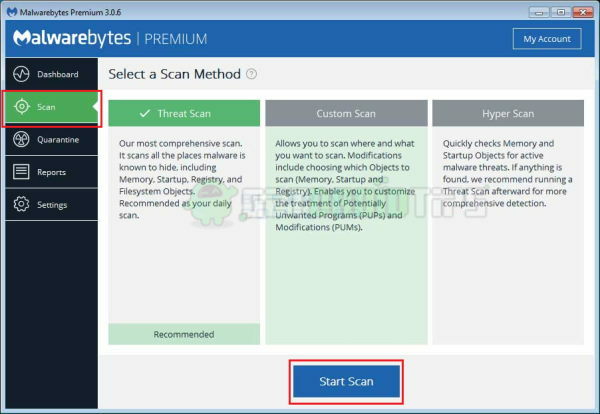
- Når scanningen er afsluttet, får du besked om den malware, der findes på dit system. Fjern dem alle nu, og genstart din pc.
- Brug MS config som nævnt ovenfor, og fjern markeringen af “Indstillinger i sikker tilstand under opstartsindstillinger.
Ved genstart starter systemet tilbage til normal tilstand. Derfra kan du begynde at arbejde igen.
Beskyt dig mod yderligere angreb
Så hvis du er en konstant internetbruger, er det klogt at følge nogle sikkerhedsregler for at forhindre sådanne angreb. Her er nogle tip, som vi kan tilbyde dig.
- Besøg aldrig et websted, der ikke er tillid til, eller download det fra et. De kan indeholde malware.
- Få altid software fra ansete kilder som Microsoft Store eller det officielle websted til softwaren.
- Installer eller download ikke revnede versioner, keygens eller lignende. Dette er den mest kendte måde at angribe på.
- Fald ikke i fælder for falske og gratis antivirusprogrammer. Brug velrenommerede som Kaspersky eller Malwarebytes (for at nævne nogle få).
- Hold altid øje med adresselinjen, se efter falsk stavning på hjemmesiden eller sikkerhedsadvarslen (Lås-symbol i starten af adresselinjen).
- Det er klogt at tage en sikkerhedskopi af alle vigtige ting, for at gendanne i tilfælde af sådanne angreb.
Nye windows-funktioner mod Ransomware
Hvis du bruger den nyeste version af windows (minimum, 1904), er der en mulighed kaldet kontrolleret mappeadgang. Denne funktion beskytter de tilføjede mapper fra et angreb som ransomware. Dette fungerer ved at forhindre uautoriseret adgang over bestemte mapper.

Der er en dedikeret ransomware-beskyttelsesmulighed under Windows-sikkerhedsappen. Ved at konfigurere det kan du konstant sikkerhedskopiere vigtige data på Onedrive for at beskytte i tilfælde af Ransomware-angreb.
Konklusion
Truslen om cyberangreb som Azor-ransomware øges dag for dag, og tusinder af mennesker påvirker det. Hvis du på en eller anden måde har fået denne virus, kan du fjerne Azor ransomware ved at følge ovenstående vejledning.
Så i en verden fuld af cyberkriminelle falder sikkerheden af vores data i vores egne hænder. Så vær forsigtig med hvad du gør med internettet. Hvis du tøver med at betale for den legitime software, kan resultatet resultere i alvorlige økonomiske tab.
Editorens valg:
- Sådan tilføjes / indsættes afkrydsningsfelt i Google Sheets
- Windows 10: Sådan skjules eller slettes kamerarullen og gemte billedmapper
- Genymotion Emulator: Kør Android-apps på Windows 10 - Guide
- Sådan fjernes DesuCrypt Ransomware fra Windows-pc eller bærbar computer?
- Bedste Microsoft Edge-browserudvidelser - 2020
Rahul er en datalogistuderende med en massiv interesse inden for tech og kryptokurrencyemner. Han bruger det meste af sin tid på enten at skrive eller lytte til musik eller rejse på usynlige steder. Han mener, at chokolade er løsningen på alle hans problemer. Livet sker, og kaffe hjælper.



